Razorpay¶
Việc kết nối thiết bị đầu cuối thanh toán Razorpay cho phép bạn cung cấp luồng thanh toán linh hoạt cho khách hàng và giúp nhân viên thu ngân làm việc dễ dàng hơn.
Xem thêm
Sử dụng Razorpay làm nhà cung cấp dịch vụ thanh toán. <../../../../finance/payment_providers/razorpay>
Cấu hình¶
Xác định thông tin đăng nhập Razorpay của bạn¶
`Tạo tài khoản Razorpay<https://razorpay.com/docs/payments/easy-create-account/> `_ và thiết lập nó trên trang web của họ.
Bạn cần những thông tin sau để thiết lập phương thức thanh toán trong Odoo:
`Khóa API<https://razorpay.com/docs/payments/dashboard/account-settings/api-keys/> `_
Tên người dùng Razorpay
Số sê-ri thiết bị Razorpay, có thể tìm thấy bên dưới thiết bị hoặc trên `bảng điều khiển của Razorpay<https://dashboard.razorpay.com/> `_.
Cấu hình phương thức thanh toán¶
Kích hoạt mô-đun POS Razorpay <../../../../general/apps_modules> để kích hoạt thiết bị đầu cuối thanh toán.
Tạo phương thức thanh toán liên quan <../../payment_methods> bằng cách vào .
Đặt loại Nhật ký thành Ngân hàng.
Chọn Razorpay trong trường Sử dụng Thiết bị đầu cuối thanh toán.
Nhập tên người dùng của bạn vào trường Tên người dùng Razorpay và số sê-ri của thiết bị vào trường Số sê-ri thiết bị Razorpay.
Điền vào trường Khóa API Razorpay bằng :ref:`Khóa API Razorpay<razorpay/credentials> `.
Thiết lập Các chế độ thanh toán được phép của Razorpay theo nhu cầu của bạn.
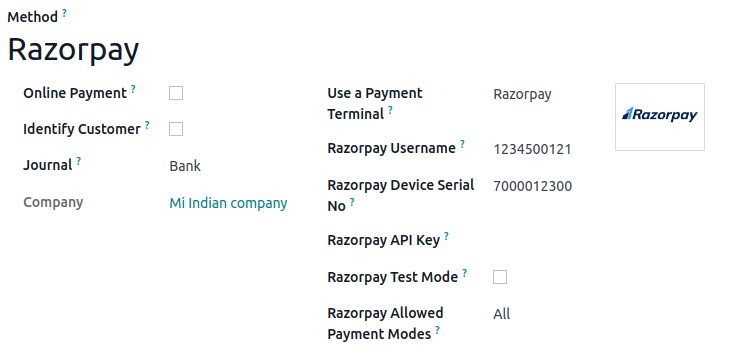
Ghi chú
Bạn có thể bật trường Razorpay Test Mode trong khi thử nghiệm hoặc giữ nguyên trường này khi đưa vào sản xuất.
Sau khi phương thức thanh toán được tạo, bạn có thể kích hoạt nó cho POS của mình. Để thực hiện, hãy vào POS' settings<configuration/settings> ` và thêm phương thức thanh toán vào phần :guilabel:`Thanh toán.
Ghi chú
Thiết bị đầu cuối phải có ít nhất 10% pin mới có thể sử dụng.